Outlook邮箱规则设置指南
作者:一只团团 • 更新时间:2024-04-27 00:04:58 •本篇文章386字,读完约1分钟
Outlook邮箱规则设置可以帮助你更加便捷地管理邮件。以下是详细的设置步骤供大家参考:
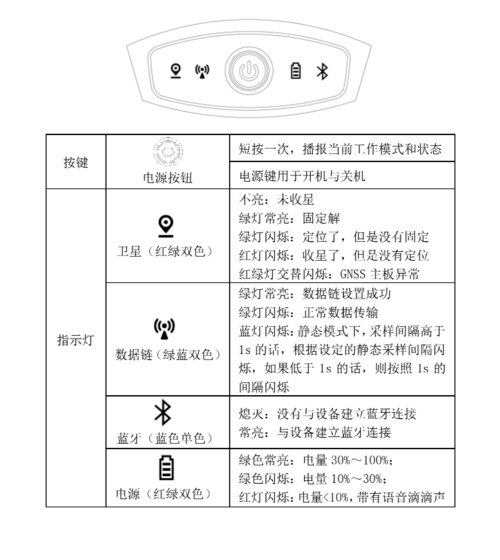
步骤一:进入Outlook首页
首先,点击菜单的工具选项,在工具菜单中找到“规则和通知”。
步骤二:新建规则
在规则和通知页面中,点击“新建规则”。接下来我们以邮件分类规则为例,选择“将某人发来的邮件移动到某文件夹”,然后点击“发件人为”。
步骤三:设置发件人
在弹出的窗口中,您可以选择要设置的发件人或直接输入收件人的邮箱地址,然后点击“确定”。
步骤四:指定目的地文件夹
接着点击“指定目标文件夹”,选择一个已有的文件夹作为转移目的地,或者新建一个文件夹。
步骤五:完成设置
设置完成后,点击“下一步”,选择规则应用的范围,再点击“下一步”。最后点击“完成”按钮,这样就成功新建了一条规则。
通过以上步骤,你就可以轻松为Outlook邮箱设置规则,让邮件管理更加高效方便。希望这个指南对大家有所帮助!
本文由摸索网发布,不代表摸索网立场,转转请注明出处:https://www.mm44.cn/xungou/406804.html

